Blender adalah suite 3d terintegrasi untuk pemodelan, animasi, rendering, pasca produksi, pembuatan dan pemutaran interaktif (permainan). Blender memiliki antarmuka pengguna tersendiri, yang diimplementasikan seluruhnya dalam OpenGL dan dirancang dengan mempertimbangkan kecepatan. Binding Python tersedia untuk skrip; fitur impor/ekspor untuk format file populer seperti 3D Studio dan Wavefront Obj diimplementasikan sebagai skrip oleh komunitas. Gambar diam, animasi, model untuk game atau mesin pihak ketiga lainnya, dan konten interaktif dalam bentuk biner mandiri adalah produk umum dari penggunaan Blender.
Artikel ini menjelaskan penambahan/penghapusan dan peluncuran aplikasi Blender di Debian melalui:
- Situs web Blender Resmi (instalasi berbasis UI)
- Pengelola Perangkat Lunak Debian (instalasi berbasis UI)
- Dari penyimpanan Snap ( instalasi berbasis baris perintah)
Kami telah menjalankan perintah dan prosedur yang disebutkan dalam artikel ini pada sistem Debian 10 Buster.
Instal Blender 3D terbaru di Debian
Situs resmi Blender menyediakan file tar.bz2 yang dapat diunduh untuk Blender versi stabil dan beta terbaru, pada tautan berikut
https://www.blender.org/download/
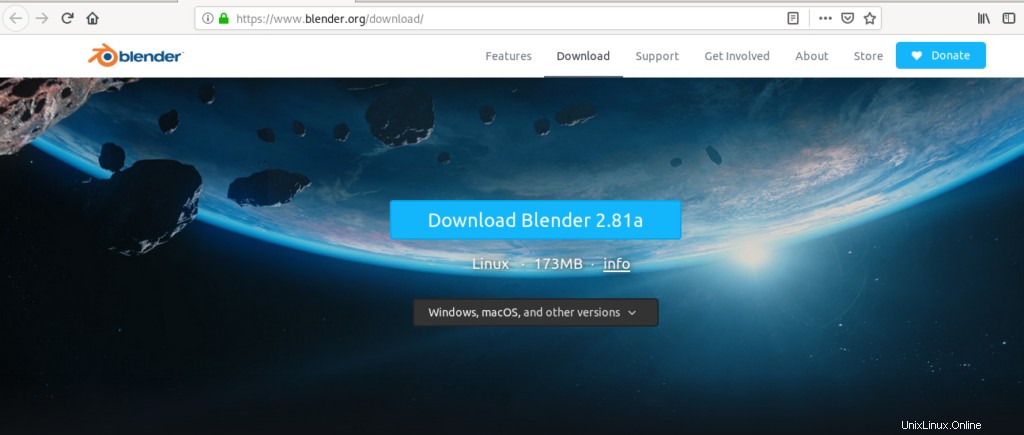
Klik tautan Unduh Blender atau pilih versi tertentu dari tautan "Windows, macOS, dan versi lain". Anda juga bisa lebih berani dan mencoba versi beta jika tersedia di situs web ini.
Ketika Anda telah memilih versi Blender dengan mengkliknya, dialog berikut akan muncul:
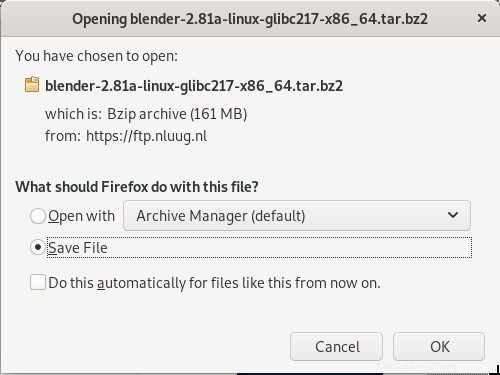
Pilih opsi Simpan File dan klik OK untuk mengunduh file tar.bz2 di sistem Anda. Ukuran file sekitar 137 MB dan mungkin perlu beberapa saat untuk diunduh, tergantung pada kecepatan Internet Anda.
Selanjutnya, buka lokasi tempat Anda menyimpan file; sebagian besar disimpan di folder Unduhan Anda secara default.
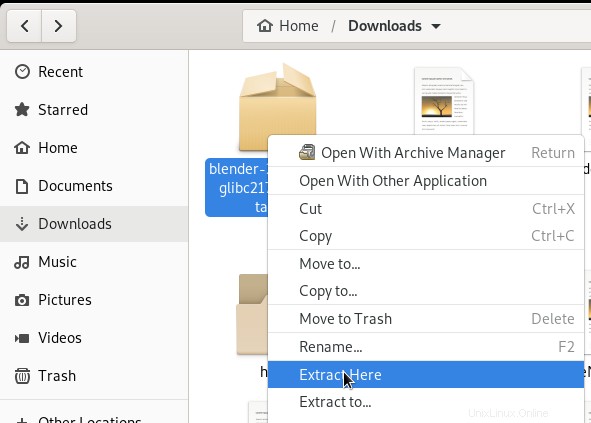
Klik kanan pada file Blender tar.bz2 dan pilih Extract Here dari opsi. Saat file diekstraksi ke dalam folder dengan nama yang sama, buka folder tersebut dan coba cari file yang dapat dieksekusi "blender".
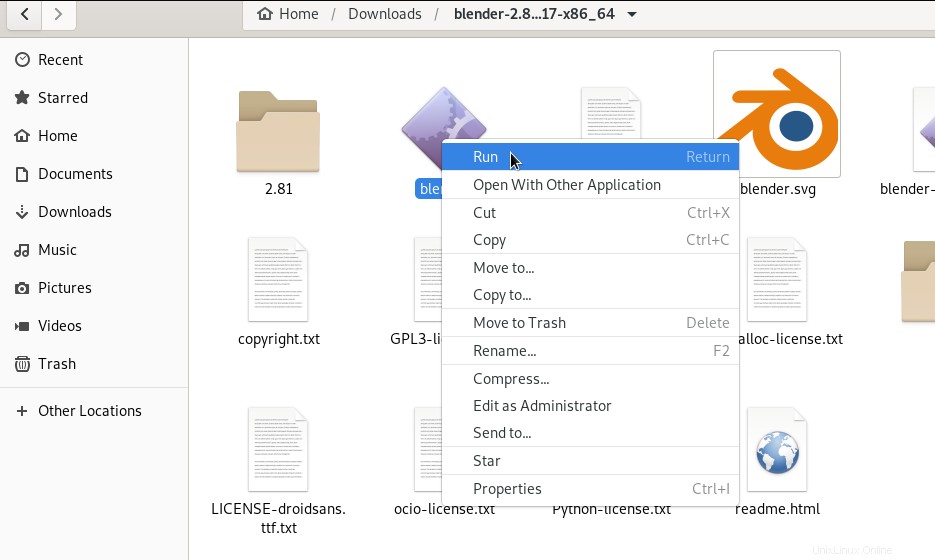
Klik kanan file 'blender' dan kemudian pilih Jalankan dari opsi. Ini akan menjalankan aplikasi Blender sebagai berikut:
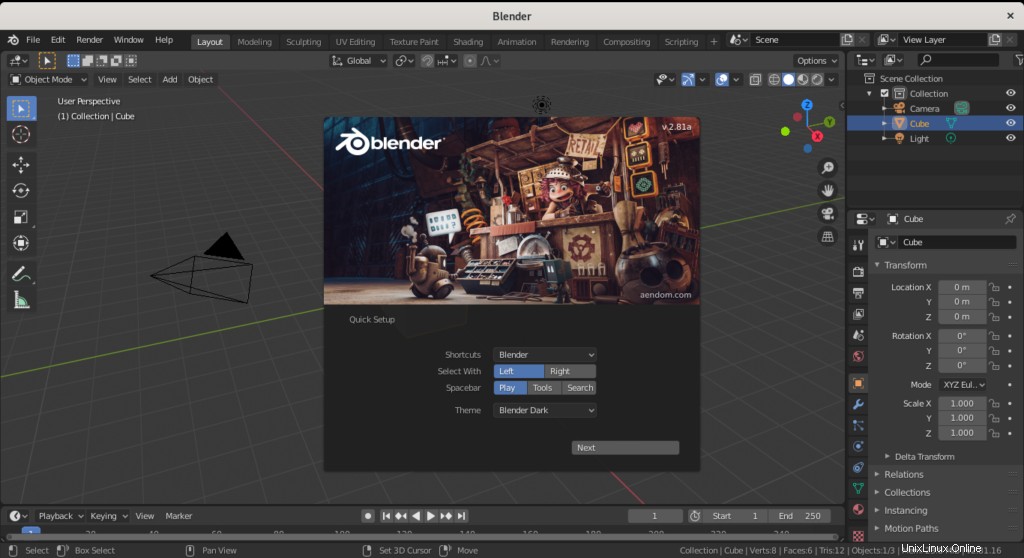
Setiap kali Anda ingin mengakses/meluncurkan aplikasi, Anda dapat menjalankan file Blender dari lokasi yang sama.
Jika Anda ingin menghapus aplikasi dari sistem Anda, yang diinstal melalui metode ini, Anda cukup menghapus folder yang Anda ekstrak dari file tar.gz2.
Instal Blender 3D melalui Manajer Perangkat Lunak Debian
Untuk seseorang yang tidak ingin banyak membuka Command Line, menginstal perangkat lunak yang ada di repositori resmi Debian melalui UI sangat sederhana.
Pada bilah alat/dok Aktivitas desktop Debian Anda, klik ikon Perangkat Lunak Debian.
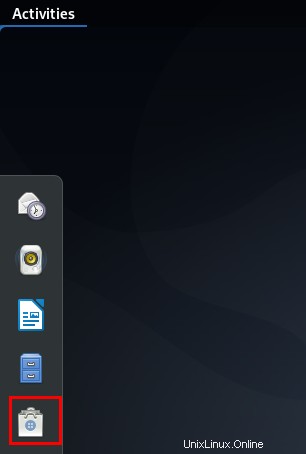
Pada tampilan berikut, klik ikon pencarian dan masukkan Blender di bilah pencarian. Hasil pencarian akan mencantumkan entri Blender sebagai berikut:
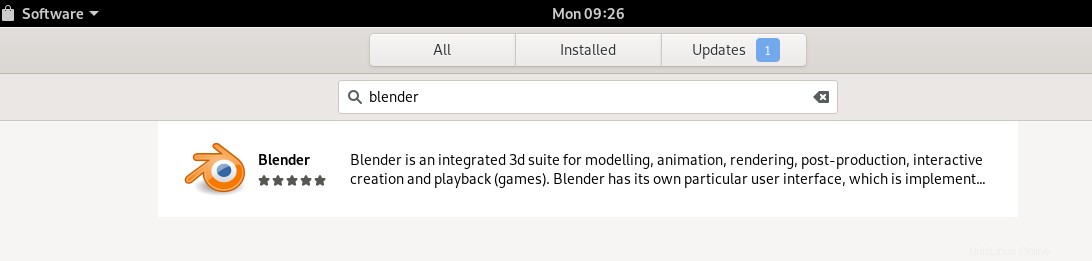
Klik paket Blender yang dikelola dari repositori Utama Debian Stable. Dialog berikut akan muncul:
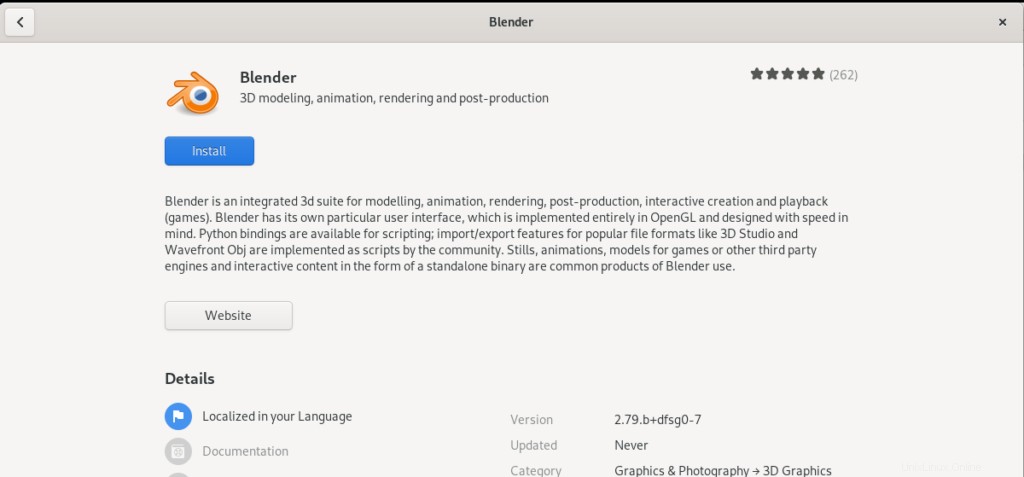
Klik tombol Install untuk memulai proses instalasi. Dialog autentikasi berikut akan ditampilkan agar Anda memberikan detail autentikasi karena hanya pengguna yang berwenang yang dapat menginstal dan mengonfigurasi perangkat lunak di Debian:
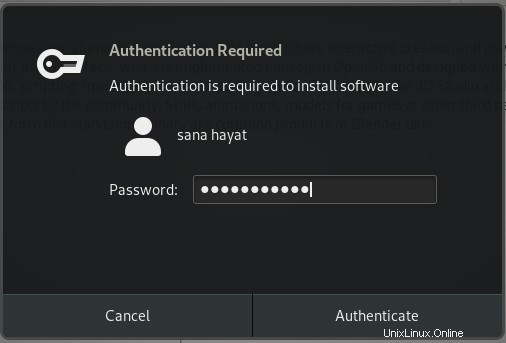
Masukkan kata sandi Anda dan klik tombol Otentikasi. Setelah itu, proses instalasi akan dimulai dengan menampilkan progress bar sebagai berikut.
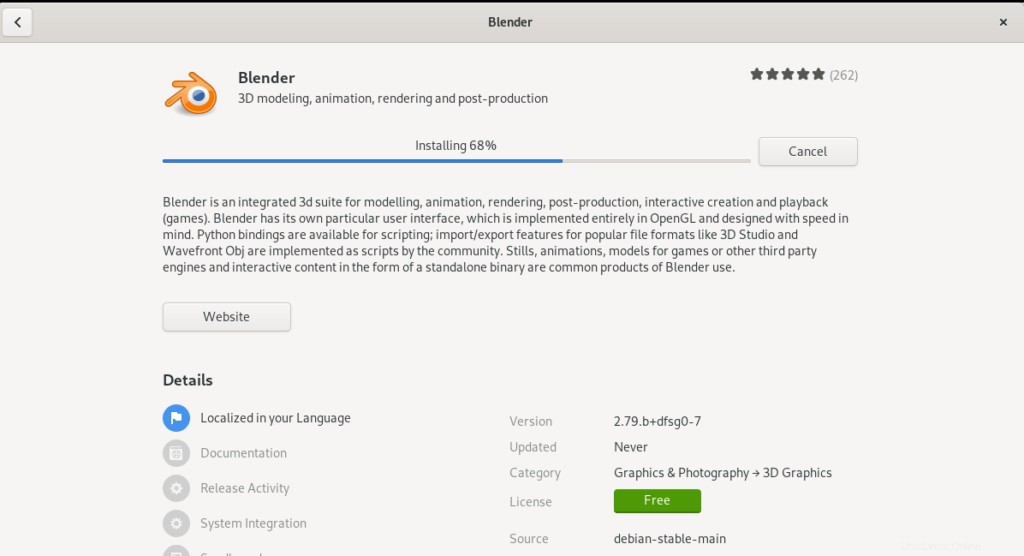
Blender kemudian akan diinstal ke sistem Anda dan Anda akan mendapatkan pesan berikut setelah instalasi berhasil:
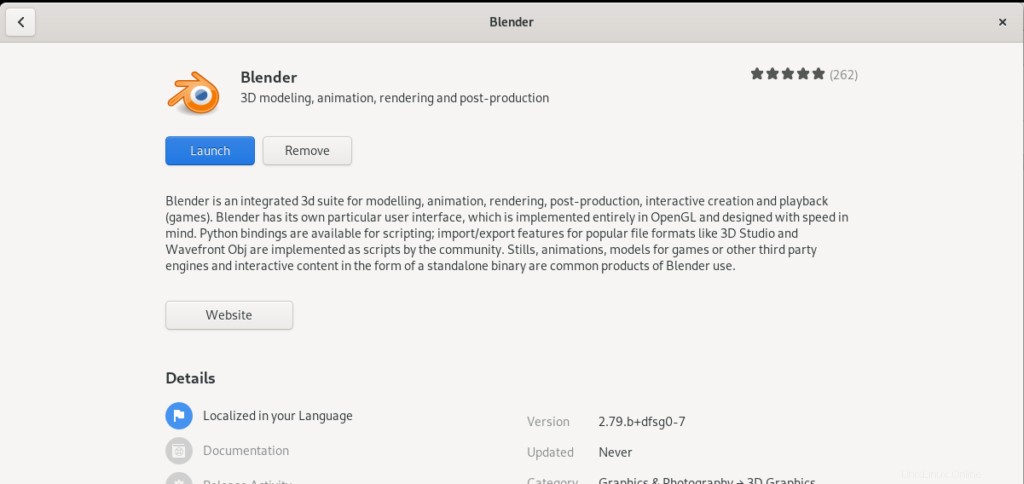
Melalui dialog di atas, Anda dapat memilih untuk meluncurkan Blender secara langsung dan bahkan menghapusnya segera karena alasan apa pun.
Luncurkan Aplikasi Blender 3D
Anda dapat meluncurkan Blender melalui UI kapan pun Anda mau dengan memasukkan kata kunci yang relevan dalam pencarian Peluncur Aplikasi atau mengaksesnya langsung dari daftar Aplikasi.
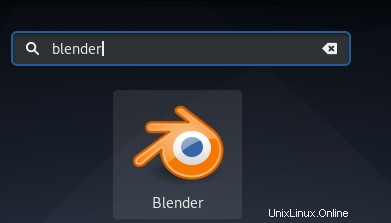
Hapus Blender 3D
Anda dapat menghapus instalan Blender melalui Manajer Perangkat Lunak dengan terlebih dahulu mencarinya melalui tombol Cari lalu mengklik tombol Hapus dari tampilan berikut:
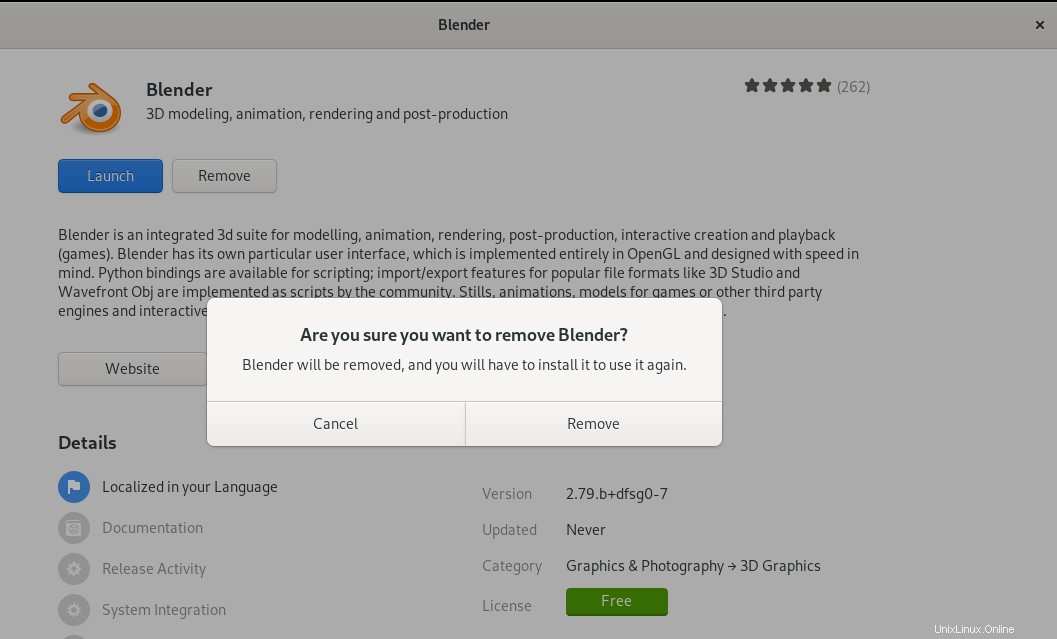
Dialog akan menanyakan apakah Anda yakin tentang menghapus perangkat lunak dari sistem Anda. Silakan masukkan tombol Hapus untuk menghapus instalan Blender. Dialog otentikasi akan ditampilkan agar Anda memberikan detail otentikasi untuk pengguna sudo karena hanya pengguna yang berwenang yang dapat menginstal perangkat lunak di Debian. Masukkan kata sandi Anda dan klik tombol Otentikasi. Setelah itu, proses uninstall akan dimulai, menghapus Blender dari sistem Anda.
Instal Blender 3D melalui Baris Perintah Debian
Buka baris perintah Debian, Terminal, melalui Peluncur Aplikasi sebagai berikut:
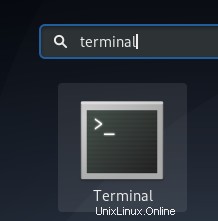
Anda kemudian dapat menginstal Blender baik melalui toko Snap dengan mengikuti metode ini:
Jika Anda tidak menginstal utilitas Snap di sistem Anda, Anda dapat menginstalnya dengan menjalankan perintah berikut:
$ sudo apt-get install snapd
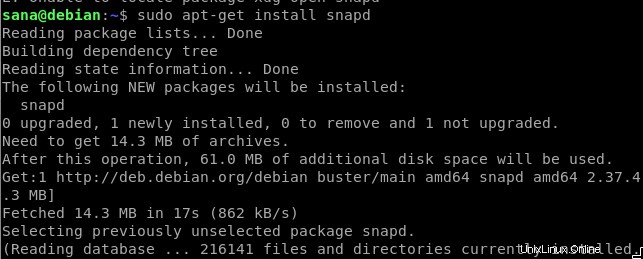
Kemudian masukkan perintah berikut untuk menginstal Blender melalui Snap:
$ sudo snap install blender --classic

Ini akan menginstal Blender versi terbaru yang tersedia di toko Snap.
Jika Anda ingin menghapus Blender yang diinstal melalui metode ini, Anda dapat melakukannya melalui perintah berikut:
$ sudo snap remove blender
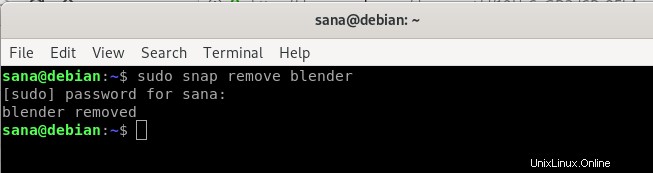
Silakan pilih salah satu metode yang sesuai dengan Anda dari yang telah kami sajikan dalam artikel ini. Anda kemudian dapat bekerja dengan andal dengan perangkatnya untuk membuat dan mengedit film animasi, efek visual, model 3D, video game, dan banyak lagi, di Debian Anda.